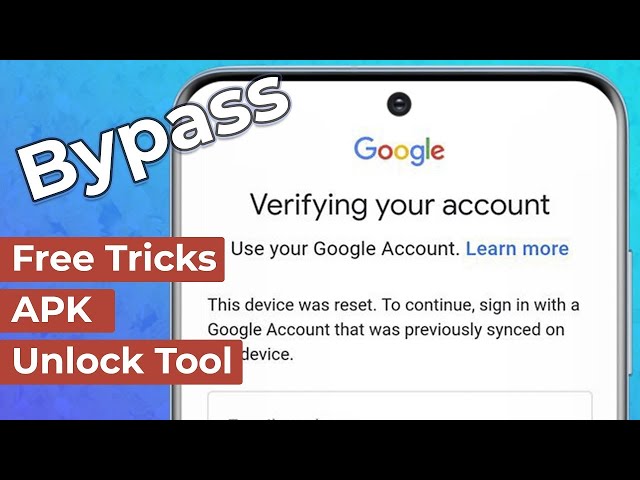Ef þú hefur keypt notað Samsung tæki eða ef þú hefur gleymt Samsung reikningslykilorðinu þínu fyrir Samsung símann þinn mun það koma í veg fyrir að þú opnar Samsung skjálásinn og notar eiginleika tækisins.
Þessi færsla mun leysa þig úr vandræðum, við höfum tekið saman 7 leiðir til að sleppa uppsetningu Samsung reiknings, haltu áfram að lesa greinina til að komast framhjá endurvirkjunarlás Samsung reiknings .
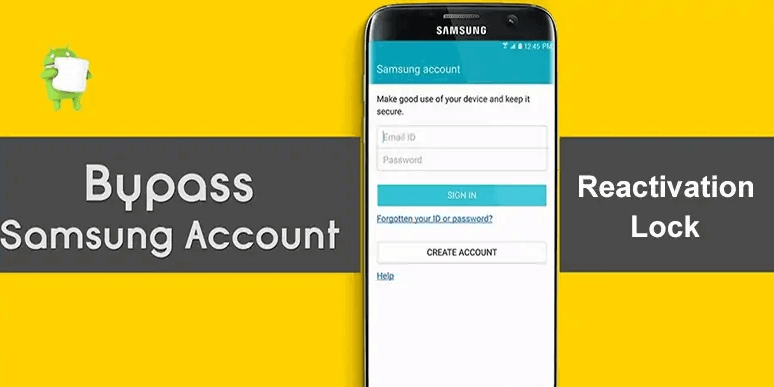
- Aðferð 1. Framhjá Samsung reikningi með iMyFone LockWiper (Android) [Ekkert lykilorð]
- Aðferð 2. Framhjá Samsung reikningi í stillingum
- Aðferð 3. Finndu það aftur frá account.samsung.com
- Aðferð 4. Slepptu Samsung reikningsuppsetningu með Privacy Tab
- Aðferð 5. Framhjá Samsung reikningi með neyðarsímtali
- Aðferð 6. Framhjá hvaða Samsung reikningslás sem er með opnunarþjónustu
- Aðferð 7. Hringdu í Samsung Support eða Samsung Store
Aðferð 1. Framhjá Samsung reikningsstaðfestingu án lykilorðs með iMyFone LockWiper (Android)
Til að sleppa því að setja upp Samsung reikning er auðveldasta og fljótlegasta tólið með háan árangur iMyFone LockWiper - Android FRP opnunartól .
Það hjálpar þér að fjarlægja Google FRP lás og skjálás úr Samsung tækinu þínu án nokkurs lykilorðs og nokkurra einföldra skrefa til að sleppa Samsung reikningsuppsetningu, svo þú getir notað Samsung tækið þitt án nokkurra takmarkana.
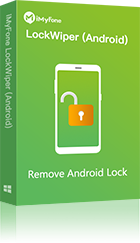
Helstu eiginleikar iMyFone LockWiper (Android):
- Fjarlægðu reikningsstaðfestingu á Samsung tækjum án lykilorðs.
- Fáðu aðgang að Samsung tækinu þínu án takmarkana eftir að hafa farið framhjá, endurstilltu læsta Samsung símann án lykilorðs.
- Styðja næstum allar Samsung útgáfur og gerðir.
- Stuðningur við að fjarlægja skjálás eins og mynstur, PIN, aðgangskóða, fingrafar, andlitslás án lykilorðs.
- Hjálpaðu milljónum Android notenda við að opna Android tæki og fáðu líka fullt af jákvæðum umsögnum.
Hér er myndbandið og leiðbeiningar um hvernig á að komast framhjá Samsung reikningi með iMyFone LockWiper (Android):
1 Hladdu niður og settu upp iMyFone LockWiper (Android) á tölvunni þinni. Veldu Fjarlægja Google Lock (FRP) ham á fyrsta skjánum. Og smelltu á Start og tengdu síðan tækið með USB snúru.
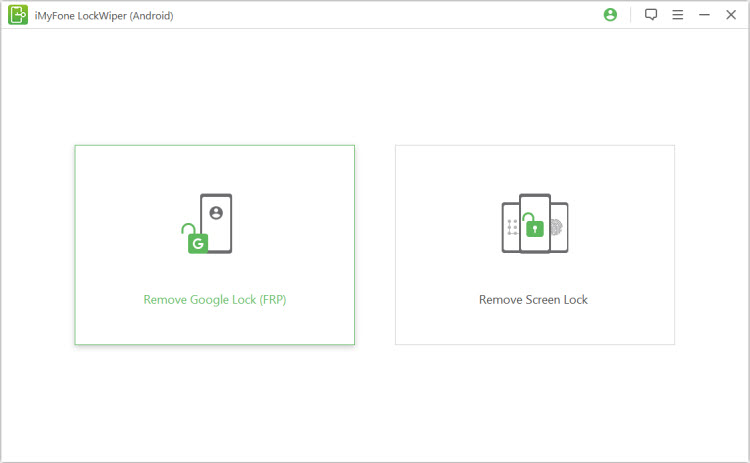
2 Þegar upplýsingar um tækið þitt finnast sjálfkrafa skaltu staðfesta upplýsingarnar. Veldu lófatölvu tækisins þíns eða settu það inn handvirkt og veldu síðan rétt land og netkerfi . Smelltu á Download flipann til að halda áfram.
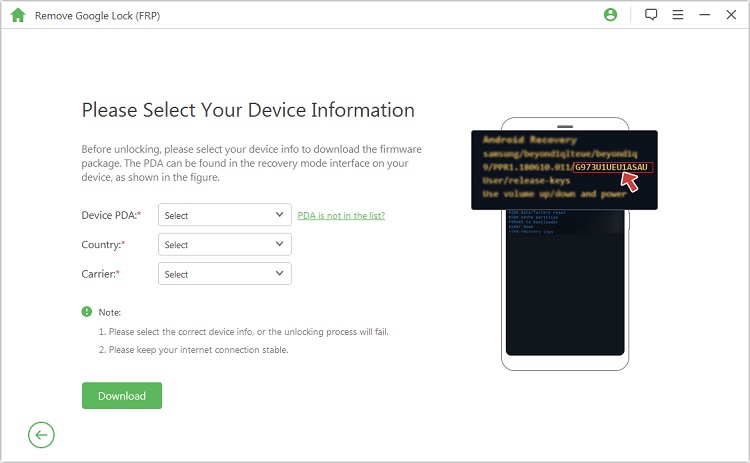
3 Forritið mun setja Samsung tækið þitt í niðurhalsham og byrja að leita og hlaða niður gagnapakka fyrir tækið þitt. Staðfestu aðgerðir þínar með því að slá inn 000000 í reitinn til að hefja uppsetningarferlið gagna.
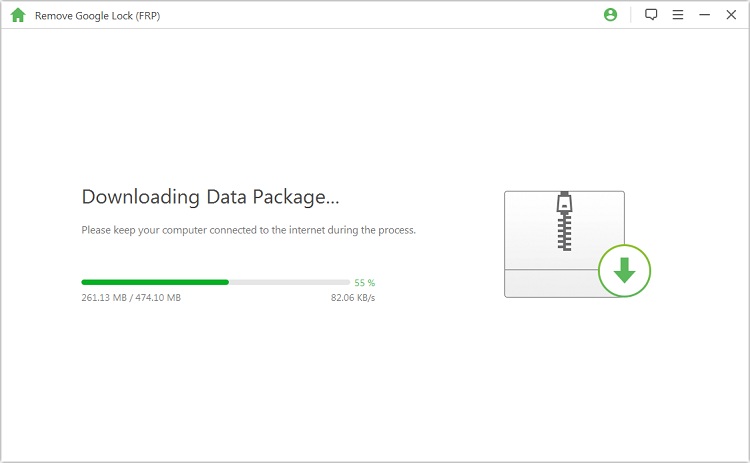
4 Eftir vel heppnaða uppsetningu skaltu fylgja leiðbeiningunum á skjánum til að virkja USB kembiforrit og OEM opnun á tækinu þínu. Fylgdu leiðbeiningunum á skjánum til að endurstilla tækið og settu tækið aftur í niðurhalsham til að hlaða niður fastbúnaðarpakkanum.
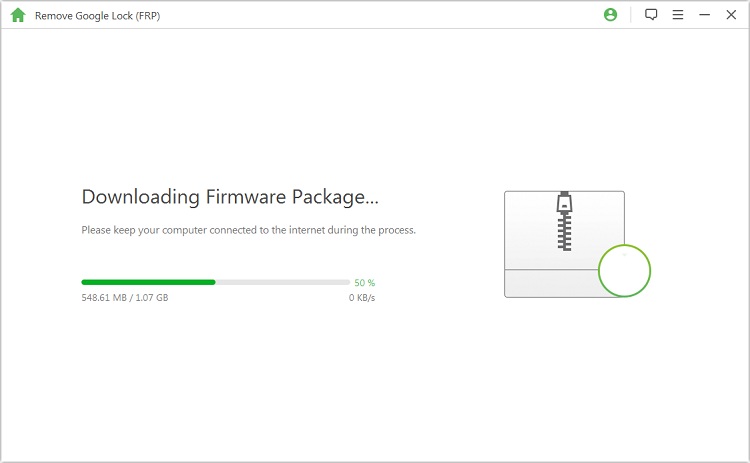
5 Eftir að fastbúnaðarpakkinn hefur verið halað niður skaltu smella á Start to Extract og það mun undirbúa fastbúnaðinn fyrir tækið þitt. Forritið byrjar að komast framhjá Google læsingunni á Samsung tækinu þínu.
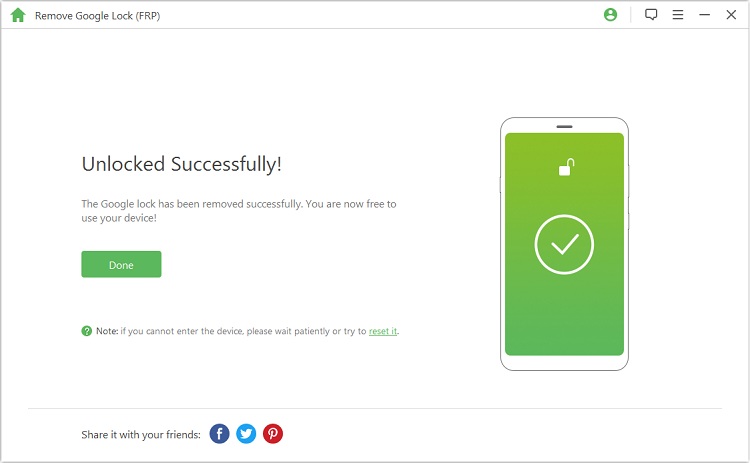
Þú þarft bara að bíða í 5 mínútur og ferlið við samsung reikning framhjá er lokið, þú getur næst stjórnað og notað Samsung þinn frjálslega án þess að vera truflaður af reikningnum.
Aðferð 2. Framhjá Samsung reikningi í stillingum
Ef þú hefur gleymt lykilorðinu þínu fyrir Samsung reikninginn þinn er það engin þörf á að vera kvíðin. Þetta gerist oft en þú gætir trúað og allt sem þú þarft að gera er að fara í gegnum endurstillingarferlið Samsung reiknings lykilorðs sem er búið til fyrir þig. Hér að neðan eru skrefin:
- Skref 1: Smelltu á Apps skjáinn á Samsung tækinu þínu, farðu í Stillingar , pikkaðu síðan á Almennt flipann, veldu Reikningar og veldu Samsung reikning af listanum. Sláðu inn reikningsstillingar og síðan aðstoðarhlutann. Þú munt sjá Gleymt lykilorð eða auðkenni . Smelltu á það.
- Skref 2: Næsti áfangi framhjá Samsung reikningnum er að velja Finndu lykilorð flipann og slá inn tölvupóstinn sem þú hefur notað til að skrá Samsung reikninginn þinn í auðkennisreitinn.
- Skref 3: Þú munt sjá öryggiskóða hér að neðan. Gakktu úr skugga um að þú slærð ekki inn annan kóða í reitinn hér að neðan. Veldu Staðfesta , þegar þú hefur slegið það inn rétt, og þú munt fá sjálfvirkan tölvupóst á netfangið sem þú slóst inn.
- Skref 4: Á tækinu þínu, opnaðu tölvupóst sem sendur var til þín og veldu tengilinn til að framhjá Samsung reikningslykilorðinu.
- Skref 5: Þú verður beðinn um að slá inn viðeigandi lykilorð tvisvar sinnum, eins og að búa til og staðfesta. Með því að smella á Staðfesta hefurðu farið framhjá lykilorðaleiðbeiningum Samsung reikningsins.
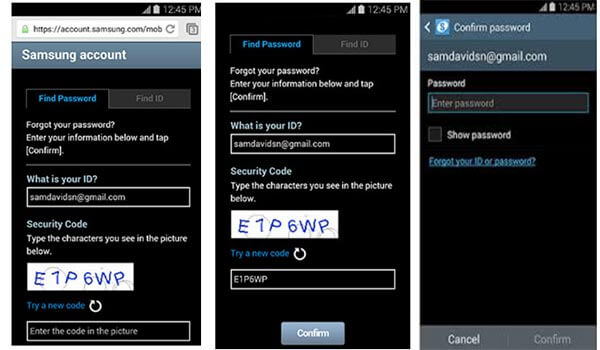
Athugið:
Þú getur ekki notað neinn annan tölvupóst, nema þann sem þú notaðir áður.
Aðferð 3. Finndu það aftur frá account.samsung.com
Fylgdu leiðbeiningunum hér að neðan til að komast framhjá Samsung reikningnum eða sækja Samsung auðkennið þitt (netfang).
- Skref 1: Frá Samsung tækinu þínu farðu á account.samsung.com.
- Skref 2: Smelltu á Skráðu þig inn í efra hægra horninu. Smelltu á Gleymt lykilorðinu þínu eða auðkenni .
- Skref 3: Veldu Find ID flipann . Sláðu inn umbeðnar upplýsingar og smelltu á Staðfesta . Þá birtist netfangið á skrá að hluta.
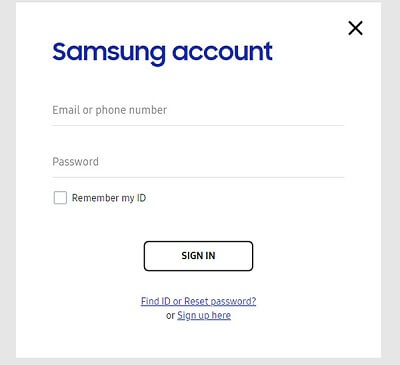
Aðferð 4. Slepptu Samsung reikningsuppsetningu með Privacy Tab
Notkun persónuverndarflipa er ein besta leiðin til að komast framhjá Samsung reikningslás, en það krefst þess að þú hafir Wi-Fi tengingu til að nota hann og aðferðin við þessa aðferð getur verið ruglingsleg þegar þú innleiðir þessa lausn.
- Skref 1: Opnaðu símann, veldu valið tungumál og bankaðu á Start hnappinn. Haltu áfram að smella á Næsta hnappinn þar til þú sérð síðuna sem biður um Google reikninginn þinn. Bankaðu á NO valmöguleika. Það mun biðja þig aftur um að búa til nýjan reikning. Veldu bara Ekki núna valkostinn.
- Skref 2: Smelltu á Next og stilltu nafnið til að halda áfram, þú munt vera hvetja til Samsung reikningssíðu. Sláðu inn hvað sem er í lykilorðshlutanum og smelltu síðan á stillingartáknið á lyklaborðinu. Pikkaðu síðan á flýtiritun >> skrunaðu niður og smelltu á persónuverndarstefnu . Veldu hvaða vafra sem er til að ljúka aðgerðinni.
- Skref 3: Farðu aftur á Samsung reikningslássíðuna aftur og skrifaðu í þetta skiptið eitthvað á netfangið þitt. Smelltu á gleymt lykilorð eða auðkenni? valmöguleika. Þá verður þú færð á Wi-Fi síðuna. Tengdu tækið þitt við Wi-Fi netið og pikkaðu á næsta valkost.
- Skref 4: Farðu aftur á Samsung reikningslássíðuna og endurtaktu skref 2. Þegar þú ert í vafranum, bankaðu á bókamerkjavalkostinn og smelltu síðan á OK . Þú ættir að vera beðinn um afbrigði eða aðra Samsung reikningssíðu.
- Skref 5: Búðu til valmöguleika ef þú vilt búa til nýjan reikning eða bankaðu á Innskráningarmöguleikann. Ljúktu ferlinu á skjánum og farðu aftur á Samsung reikningslássíðuna og búðu til Samsung reikning.
- Skref 6: Þú ættir að geta séð Samsung reikninginn þinn fylltan út sjálfkrafa. Smelltu á lykilorðshlutann og sláðu síðan inn lykilorðið sem þú notaðir til að skrá þig inn eða á meðan þú stofnaðir nýjan reikning fyrir skref 5. Smelltu á Innskráning .
- Skref 7: Þegar þú hefur lokið leiðbeiningum á skjánum skaltu smella á hnappinn Ljúka. Þú hefur tekist framhjá Samsung reikningnum með persónuverndarflipanum.
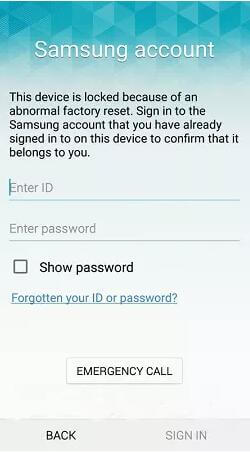
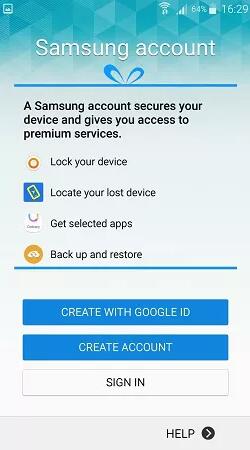
Ókeypis niðurhal iMyFone LockWiper (Android) til að komast framhjá Samsung reikningi án lykilorðs.
Aðferð 5. Framhjá Samsung reikningi með neyðarsímtali
Það er líka hægt að sleppa því að setja upp Samsung reikning með því að nota neyðarsímtal, ferli þar sem þú heldur uppi Wi-Fi tengingu og gætir þess að hlaða tækið meira en 65 prósent svo það sleppi ekki á meðan.
- Skref 1: Kveiktu á símanum og smelltu síðan á valið tungumál og bankaðu á upphafshnappinn.
- Skref 2: Smelltu á neyðarsímtal og hringdu síðan í 000. Smelltu á hringitakkann >> veldu á þremur punktum >> bankaðu á Tengiliðir . Þú verður beðinn um að fara á næsta skjá, smelltu á litla reitinn fyrir neyðarsímtal og ljúktu síðan símtalinu. Þú munt fá valkost fyrir heimahnapp, renndu honum og smelltu á OK .
- Skref 3: Farðu í takkaborðsvalkostinn >> smelltu á hljóðnemavalkostinn á takkaborðinu >> smelltu á Google App valkostinn til að klára ferlið. Smelltu á OK .
- Skref 4: Segðu að það sé hátt kveikt á Wi-Fi við Google aðstoð til að kveikja á Wi-Fi þjónustunni. Sláðu inn Stillingar á Google leitarstikunni þegar kveikt er á henni. Þú munt fara inn í stillingarvalmyndina >> skruna niður og smella á öryggisafrit og endurstilla valkostinn.
- Skref 5: Smelltu einnig á "Endurstilla verksmiðjugagna" >> bankaðu á RESET PHONE >> smelltu á DELETE ALL. Hins vegar munt þú sjá Samsung reikningssíðuna. Sláðu inn nauðsynlegar upplýsingar sem spurt er um á síðunni og smelltu á Innskráning.
- Skref 6: Bankaðu aftur á EYÐA ÖLLUM valkostinum og sláðu inn nauðsynlegar upplýsingar aftur. Smelltu á staðfestingarhnappinn og farðu nú aftur í öryggisvalkostinn í Stillingar valmyndinni. Taktu svo hakið úr "Endurvirkjunarlás" valmöguleikann >> bankaðu á Í lagi >> sláðu inn upplýsingarnar >> smelltu síðan á STEFJA.
- Skref 7: Farðu aftur á fyrstu síðu Samsung reiknings læsta skjásins og reyndu núna með Samsung reikningsupplýsingunum þínum en ef það virkar ekki þá skaltu fara eitt skref til baka (Stillingar Wi-Fi síðu) og velja Næsta hnappinn.
- Skref 8: Það mun biðja um símavirkjun >> bankaðu á NOTA Wi-Fi >> bankaðu á næsta og fylgdu ferlinu á skjánum. Að lokum hefurðu framhjá hvaða Samsung reikningslás sem er með því að nota neyðarsímtal.

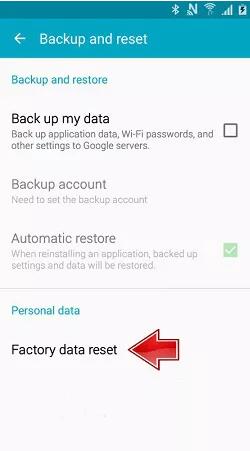
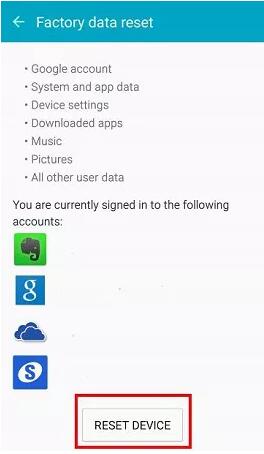
Aðferð 6. Framhjá hvaða Samsung reikningslás sem er með opnunarþjónustu
Ef þú ert tilbúinn að borga ákveðna upphæð til að komast framhjá Samsung reikningi, þá eru margir hugbúnaðar sem og fyrirtæki í boði fyrir þig að velja úr til að hjálpa þér að komast framhjá Samsung reikningslás.
Þeir munu rukka þig um ákveðna upphæð samkvæmt skilmálum þeirra og skilyrðum. Þú getur annað hvort fylgt leiðbeiningunum sem þeir gefa þér til að opna tækið strax eða þeir munu senda þér kóða eða skilaboð í tölvupóstinum þínum til að hjálpa þér að komast framhjá Samsung reikningnum.
Eftirfarandi eru nokkur tæki til að komast framhjá Samsung reikningi.
- Ókeypis opnar
- Reiknivél fyrir WorldUnlock Codes
- Dr.Fone-Unlock (Android)
- KingoRoot
- iSkysoft verkfærakista
Aðferð 7. Hringdu í Samsung Support eða Samsung Store
Hafðu samband við Samsung þjónustudeild eða Store á netinu og fáðu aðstoð frá sérfræðingi til að komast framhjá Samsung reikningslás.
Samsung Members er hannað til að hjálpa þér að komast framhjá Samsung reikningi og leysa vandamál sem þú átt í með Samsung tækinu þínu, og þú getur haft beint samband við Samsung stuðning til að leysa málið.
Niðurstaða
Þegar þú hefur framhjá Samsung reikningslykilorðinu eða lokið við að endurheimta Samsung auðkennið þitt er allt sem þú þarft að gera að skrá þig inn með gögnunum þínum og byrja að nota alla þá kosti sem Samsung reikningur býður upp á.
Einnig, næst þegar það er engin þörf á að vera í uppnámi eða verða kvíðin, þar sem það eru ýmsar aðferðir til að rekja það, sérstaklega iMyFone LockWiper (Android) sem við höfum kynnt fyrir þér hér að ofan.